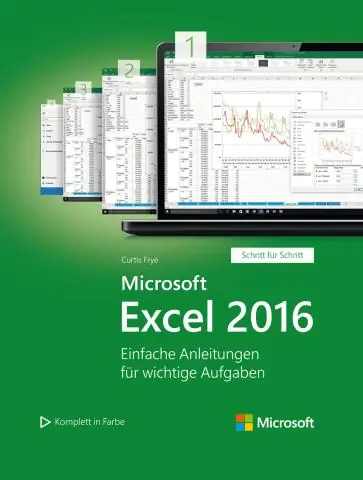
Sisällysluettelo:
- Kirjoittaja Lynn Donovan [email protected].
- Public 2023-12-15 23:46.
- Viimeksi muokattu 2025-01-22 17:24.
Valitse tiedot to jäsentää , mene alle Data -välilehti ja napsauta Teksti sarakkeiksi. Tarkista erottimet, jotka vastaavat sinua tiedot ja napsauta Seuraava tai Valmis. Jos napsautat Seuraava, näkyviin tulee vielä muutama vaihtoehto.
Mitä tässä on tietojen jäsentäminen?
Jäsentäminen on prosessi, jossa analysoidaan merkkijonosarjasta tehtyä tekstiä sen kieliopillisen rakenteen määrittämiseksi suhteessa annettuun (enemmän tai vähemmän) muodolliseen kielioppiin. The jäsentäjä sitten rakentaa a tiedot tokeneihin perustuva rakenne.
Lisäksi mitä tietojen jäsentäminen tarkoittaa? Määritelmä / jäsentää Todellinen määritelmä / " jäsentää " Wikisanakirjassa on "Tiedoston tai muun syötteen jakaminen osiin tiedot joita voidaan helposti tallentaa tai muokata." Joten jaamme merkkijonon osiin ja tunnistamme sitten osat muuntaaksemme sen joksikin merkkijonoa yksinkertaisemmiksi.
Tämän lisäksi, kuinka luokittelet tiedot Excelissä?
Kuinka lajitella Excelissä
- Korosta rivit ja/tai sarakkeet, jotka haluat lajitella.
- Siirry yläreunassa olevaan "Data" -kohtaan ja valitse "Lajittele".
- Jos lajittelet sarakkeen mukaan, valitse sarake, jonka mukaan haluat järjestää arkin.
- Jos lajittelet rivin mukaan, napsauta "Asetukset" ja valitse "Lajittele vasemmalta oikealle".
- Valitse, mitä haluat lajitella.
- Valitse, miten haluat tilata arkin.
Kuinka jaan solun kahtia Excelissä?
Halkaise solut
- Napsauta taulukossa solua, jonka haluat jakaa.
- Napsauta Asettelu-välilehteä.
- Napsauta Yhdistä-ryhmässä Jaa solut.
- Valitse Split Cells -valintaikkunassa haluamasi sarakkeiden ja rivien määrä ja napsauta sitten OK.
Suositeltava:
Kuinka korvaat sanan Excel 2016:ssa?

Solun sisällön korvaaminen: Napsauta Koti-välilehdellä Etsi ja valitse -komentoa ja valitse sitten avattavasta valikosta Korvaa. Etsi ja korvaa -valintaikkuna tulee näkyviin. Kirjoita teksti, jolla haluat korvata sen Korvaa tällä: -kenttään ja napsauta sitten Etsi seuraava
Kuinka luot raportin, joka näyttää neljännesvuosittaisen myynnin alueittain Excel 2016:ssa?

Luo Pivot-taulukko manuaalisesti Napsauta solua lähdetietojen tai taulukon alueella. Siirry kohtaan Lisää > Suositeltu pivot-taulukko. Excel analysoi tietosi ja tarjoaa sinulle useita vaihtoehtoja, kuten tässä esimerkissä kotitalouskulutietojen avulla. Valitse sinulle parhaiten sopiva Pivot-taulukko ja paina OK
Kuinka voin tarkastella EXIF-tietoja Windows 10:ssä?

EXIF-tietojen tarkasteleminen Windowsissa on helppoa. Napsauta hiiren kakkospainikkeella kyseistä valokuvaa ja valitse "Ominaisuudet". Napsauta "Tiedot" -välilehteä, vieritä alas - näet kaikenlaisia tietoja käytetystä kamerasta ja asetuksista, joilla kuva on otettu
Kuinka lisäät tunnisteita Excel 2016:ssa?

Napsauta Excel-näytön vasemmassa yläkulmassa olevaa Office-painiketta ja napsauta sitten Excel-asetukset, Proofing ja lopuksi AutoCorrect Options avataksesi automaattisen korjauksen valintaikkunan. Valitse Älykkäät tunnisteet -välilehti ja valitse Merkitse tiedot älytunnisteilla -ruutu. Napsauta 'OK', kun olet valinnut tunnistimet
Kuinka voidaan lisätä tietoja tietokantaan MVC:ssä tallennettujen menettelyjen avulla?

Lisää tiedot tallennetulla menettelyllä MVC 5.0:ssa Data First Approachilla Luo tietokanta ja luo taulukko. Tässä vaiheessa luomme nyt tallennetun menettelyn. Seuraavassa vaiheessa yhdistämme tietokannan sovellukseemme Data First Approachin avulla. Valitse sen jälkeen ADO.NET Entity Data Model ja napsauta Lisää-painiketta
